Nous adorons Notion et nous l’utilisons pour tout, y compris la prise de notes. C’est pourquoi nous avons développé un service de synchronisation pour permettre aux utilisateurs de l’utiliser aux côtés d’autres outils populaires, tels que Google Calendar et Todoist.
Cependant, nous comprenons également que Notion n’est pas, à proprement parler, une application dédiée à la prise de notes, comme Todoist, Evernote, OneNote, Apple Notes ou Google Keep.
Est-ce pour autant que Notion n’est pas un bon outil de prise de notes ? Nous ne le pensons pas, même s’il comporte quelques points à prendre en compte. Examinons-les ici.
Table of contents
Pourquoi Notion peut être un excellent outil de prise de notes
Certaines fonctionnalités peuvent faire de Notion une excellente application de prise de notes.
1. Organisation tout-en-un
Vous pouvez utiliser Notion dans sa forme la plus simple : créez simplement une page et commencez à prendre des notes, comme avec Apple Notes ou Google Keep. Vous pouvez même ajouter un widget sur votre smartphone pour un accès rapide à vos notes.
Cependant, Notion peut aussi être utilisé comme un système complet de gestion des connaissances, avec calendriers, texte enrichi, vues, relations, roll-ups et bien plus encore.
En fin de compte, vos tâches peuvent intégrer des fonctionnalités poussées, bien au-delà de ce que proposent d’autres applications dédiées.
Si vous souhaitez aller plus loin que la simple gestion de tâches, Notion vous offre la possibilité de créer un écosystème complet autour de vos notes, sans jongler entre plusieurs apps.
2. Des milliers de modèles
La communauté Notion est vaste, ce qui signifie qu’il existe une large variété de modèles disponibles, créés par des utilisateurs comme vous et moi.
Si vous ne souhaitez pas concevoir une page de toutes pièces, téléchargez gratuitement un modèle de prise de notes pour Notion et commencez à l’utiliser en quelques secondes.

Ces modèles ne sont pas figés : vous pouvez ajouter des propriétés, des vues, des relations et tout ce que vous souhaitez pour créer un système de prise de notes adapté à vos besoins.
3. Outil Web Clipper
Notion propose un Web Clipper officiel pour enregistrer des pages complètes, des extraits, des surlignages et tout autre média en quelques clics.

Pour ceux qui prennent des notes en lisant ou en regardant des contenus en ligne, c’est extrêmement précieux, car vous pouvez prendre des notes en relation avec ce que vous consultez. Le contexte est essentiel.
4. IA intégrée
Notion AI n’est pas gratuit, hormis un nombre limité de requêtes pour l’essayer. Si vous optez pour le plan Business (19,50 € / mois), les capacités de prise de notes seront renforcées.
L’assistance IA intégrée peut générer des brouillons complets, résumer, reformuler, créer des actions, construire des modèles et bien plus encore ; pratique pour transformer des notes brutes en texte soigné, voire publiable.
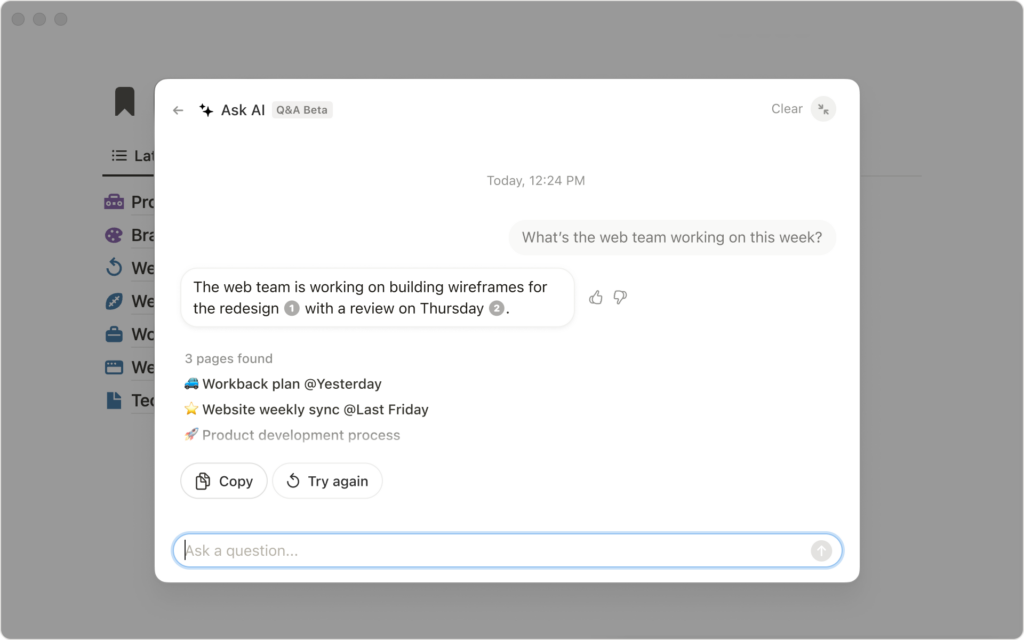
👉 En savoir plus : Notion AI vs. ChatGPT : comparatif et exemples concrets
5. Collaboration et historique des versions
Besoin de collaborer sur vos notes ou vos listes de tâches ?
Un nombre illimité de coéquipiers peut travailler simultanément sur vos documents, chaque curseur et avatar se mettant à jour en temps réel. Ce moteur d’édition live est disponible dès le plan gratuit.
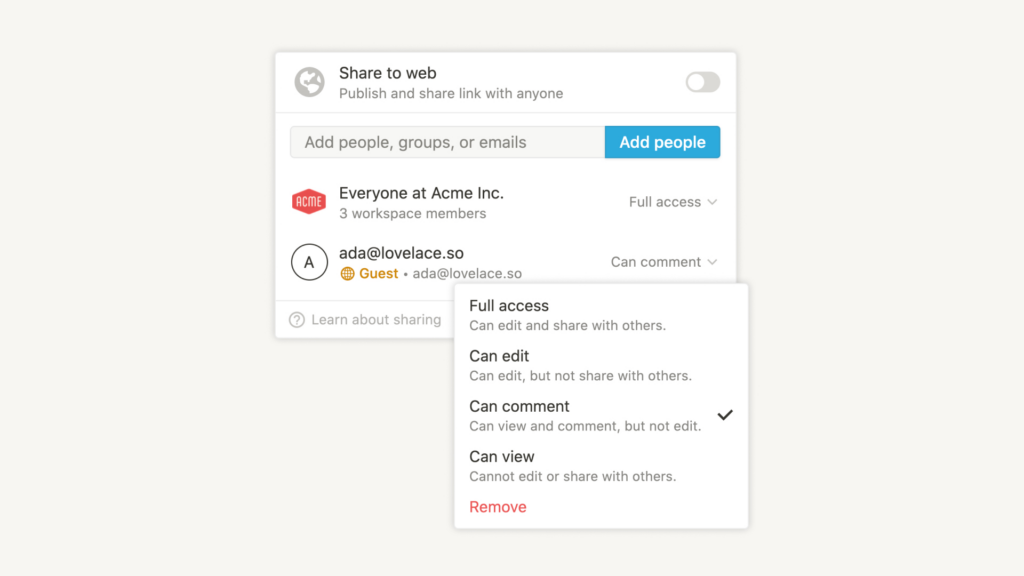
Si vous avez terminé une tâche, oublié ce que vous avez fait ou souhaitez récupérer une note antérieure, le plan gratuit permet de restaurer un instantané des sept derniers jours ; le plan Business étend cette durée à 90 jours.
Pourquoi Notion peut ne pas être un bon outil de prise de notes
Voici quelques limites à considérer si vous choisissez Notion pour vos notes.
1. Courbe d’apprentissage abrupte
Si vous débutez sur Notion, vous pouvez être submergé par cette page vierge si vous n’utilisez pas l’un des modèles de prise de notes gratuits.
La multitude de types de blocs et de fonctionnalités peut paraître « trop » lorsque vous voulez juste un système simple. Cependant, cela reflète souvent un manque d’information sur les capacités de l’app plus qu’un vrai défaut.
Pour éviter de passer plus de temps à configurer votre système qu’à prendre des notes, utilisez simplement un modèle prédéfini et personnalisez-le si nécessaire. Ou créez une page vierge et ajoutez des listes à puces !
2. Limitations hors ligne
Bonne nouvelle : les développeurs de Notion travaillent déjà sur un mode hors ligne complet.
Mauvaise nouvelle : le mode actuel est limité. Vous ne pouvez éditer que les pages ouvertes en ligne, et il n’est pas possible de créer de nouvelles pages ou bases de données complètement hors ligne.
3. Peut sembler lent avec de grands espaces de travail
Cela dépend vraiment de votre usage, mais Notion peut parfois avoir du mal à charger de vastes espaces de travail.
Cela ne veut pas forcément dire que vos notes mettront plus de temps à s’afficher, car si vous l’utilisez uniquement pour des notes rapides, vous n’aurez que quelques pages.
Cependant, si vous avez plusieurs pages, relations, éléments et médias dans la même base de données, les performances peuvent en pâtir, perceptible lorsque vous voulez juste noter une idée.
4. Peut être source de distraction
Pour être honnêtes, cela nous est déjà arrivé. Vous cherchez vos notes rapides et vous vous retrouvez à naviguer dans plusieurs pages, vu que vous avez d’autres projets, tâches et données sur Notion. C’est distrayant.
Une solution simple : ajoutez votre page de notes aux favoris pour y accéder rapidement depuis la barre latérale. La page d’accueil l’affichera aussi si vous la consultez fréquemment.
Enfin, si vous n’utilisez Notion que pour prendre des notes, cela ne sera pas un problème.
Conclusion
Nous voyons ici que Notion offre bien plus que la prise de notes basique : c’est un système complet de productivité et de gestion des connaissances, personnalisable dans tous ses détails. Son plan gratuit est déjà très généreux.
Les options de personnalisation profonde distinguent Notion des autres apps similaires. Ajoutez, modifiez ou supprimez des propriétés en un clin d’œil. Liez vos notes à d’autres pages et bases de données. Des automatisations peuvent se déclencher selon vos actions. Et le mode hors ligne offrira bientôt l’essentiel de ce dont vous avez besoin.
Enfin, vous pouvez utiliser 2sync pour connecter vos notes Notion à d’autres apps populaires, boostant votre productivité tout en centralisant vos idées.



